Popravite neke datoteke ažuriranja nisu ispravno potpisane
Miscelanea / / November 28, 2021
Možda ćete se suočiti s ovom pogreškom dok pokušavate ažurirati svoj Windows 10 na najnoviju verziju. Kôd pogreške povezan s ovom pogreškom je (0x800b0109), što ukazuje da je ažuriranje koje pokušavate preuzeti ili instalirati oštećeno ili oštećeno. Ažuriranje nije oštećeno ili oštećeno s Microsoftovih poslužitelja, već na vašem računalu.
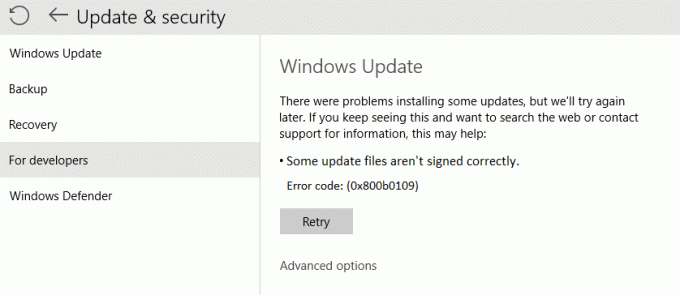
Poruka o pogrešci kaže "Neke datoteke ažuriranja nisu ispravno potpisane. Kôd pogreške: (0x800b0109)” što znači da nećete moći ažurirati svoj Windows zbog ove pogreške. Dakle, bez gubljenja vremena, pogledajmo kako zapravo popraviti neke datoteke ažuriranja koje nisu ispravno potpisane tijekom ažuriranja sustava Windows uz pomoć dolje navedenog vodiča za rješavanje problema.
Sadržaj
- Ispravite da neke datoteke ažuriranja nisu ispravno potpisane
- Metoda 1: Pokrenite alat za rješavanje problema Windows Update
- Metoda 2: Pokrenite SFC
- Metoda 3: Pokrenite DISM (servisiranje i upravljanje slikom za implementaciju)
- Metoda 4: popravak registra
Ispravite da neke datoteke ažuriranja nisu ispravno potpisane
Biti siguran za stvoriti točku vraćanja za slučaj da nešto krene po zlu.
Metoda 1: Pokrenite alat za rješavanje problema Windows Update
1. U pretraživanju upravljačke ploče Rješavanje problema u traci za pretraživanje u gornjem desnom kutu i kliknite na Rješavanje problema.

2. Zatim u lijevom prozoru odaberite okno Pogledaj sve.
3. Zatim s popisa Otklanjanje poteškoća s računalom odaberite Windows Update.

4. Slijedite upute na zaslonu i pustite da se pokrene Windows Update Troubleshoot.

5. Ponovno pokrenite računalo i provjerite možete li Ispravite da neke datoteke ažuriranja nisu ispravno potpisane tijekom ažuriranja sustava Windows 10.
Metoda 2: Pokrenite SFC
1. Otvorena Naredbeni redak. Korisnik može izvršiti ovaj korak traženjem 'cmd' a zatim pritisnite Enter.

2. Sada upišite sljedeće u cmd i pritisnite enter:
Sfc /scannow. sfc /scannow /offbootdir=c:\ /offwindir=c:\windows (ako gore ne uspije, pokušajte s ovim)

3. Pričekajte da se gornji postupak završi i nakon što završite, ponovno pokrenite računalo.
Metoda 3: Pokrenite DISM (Servis i upravljanje slikom implementacije)
1. Otvorena Naredbeni redak. Korisnik može izvršiti ovaj korak traženjem 'cmd' a zatim pritisnite Enter.

2. Upišite sljedeću naredbu u cmd i pritisnite enter nakon svake:
Dism /Online /Cleanup-Image /CheckHealth. Dism /Online /Cleanup-Image /ScanHealth. Dism /Online /Cleanup-Image /RestoreHealth

3. Pustite naredbu DISM da se pokrene i pričekajte da završi.
4. Ako gornja naredba ne radi, pokušajte s donjim:
Dism /Image: C:\offline /Cleanup-Image /RestoreHealth /Izvor: c:\test\mount\windows. Dism /Online /Cleanup-Image /RestoreHealth /Izvor: c:\test\mount\windows /LimitAccess
Bilješka: Zamijenite C:\RepairSource\Windows izvorom popravka (Instalacijski disk za Windows ili disk za oporavak).
5. Ponovno pokrenite računalo da biste spremili promjene i provjerite jeste li u mogućnosti Popravite neke datoteke ažuriranja nisu ispravno potpisane dok pokušavate ažurirati Windows 10, ako ne, onda nastavite na sljedeću metodu.
Metoda 4: popravak registra
Sigurnosna kopija registra prije nego krenete naprijed, samo u slučaju da nešto krene po zlu, lako biste mogli vratiti registar.
1. Pritisnite tipku Windows + R, a zatim upišite regedit i pritisnite Enter da otvorite uređivač registra.

2. Idite do sljedećeg ključa registra:
HKEY_LOCAL_MACHINE\SOFTWARE\Policies\Microsoft\Windows\WindowsUpdate
3. Desnom tipkom miša kliknite Ključ Windows Update i odaberite Izbrisati.

4. Zatvorite uređivač registra i ponovno pritisnite tipku Windows + R, a zatim upišite usluge.msc i pritisnite Enter.

5. Pronaći Windows Update i usluga inteligentnog prijenosa u pozadini na popisu. Zatim desnom tipkom miša kliknite svaki od njih i odaberite Ponovno pokrenite.

6. To bi ponovno pokrenulo Windows Update i Pozadinska inteligentna usluga prijenosa.
7. Ponovno pokušajte ažurirati svoj Windows, ako i dalje ne uspije, zatim ponovno pokrenite računalo i ažurirajte Windows.
Preporučeno:
- Popravite pogrešku ažuriranja sustava Windows 10 0x8007042c
- Popravite Windows ne može se povezati s pisačem
- Kako popraviti pogrešku 0X80010108 u sustavu Windows 10
- Popravite pogrešku Windows Update 0x800706d9
To je to što ste uspješno imali Ispravite da neke datoteke ažuriranja nisu ispravno potpisane tijekom ažuriranja sustava Windows 10 na najnoviju verziju, ali ako još uvijek imate pitanja u vezi s ovom objavom, slobodno ih postavite u odjeljku za komentare.



